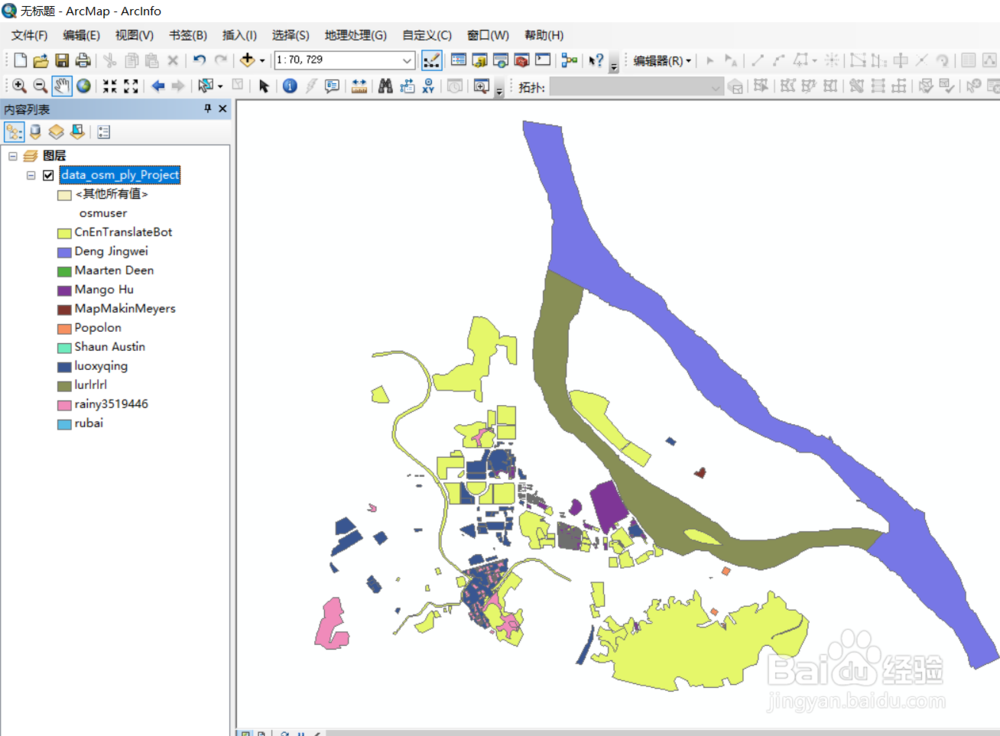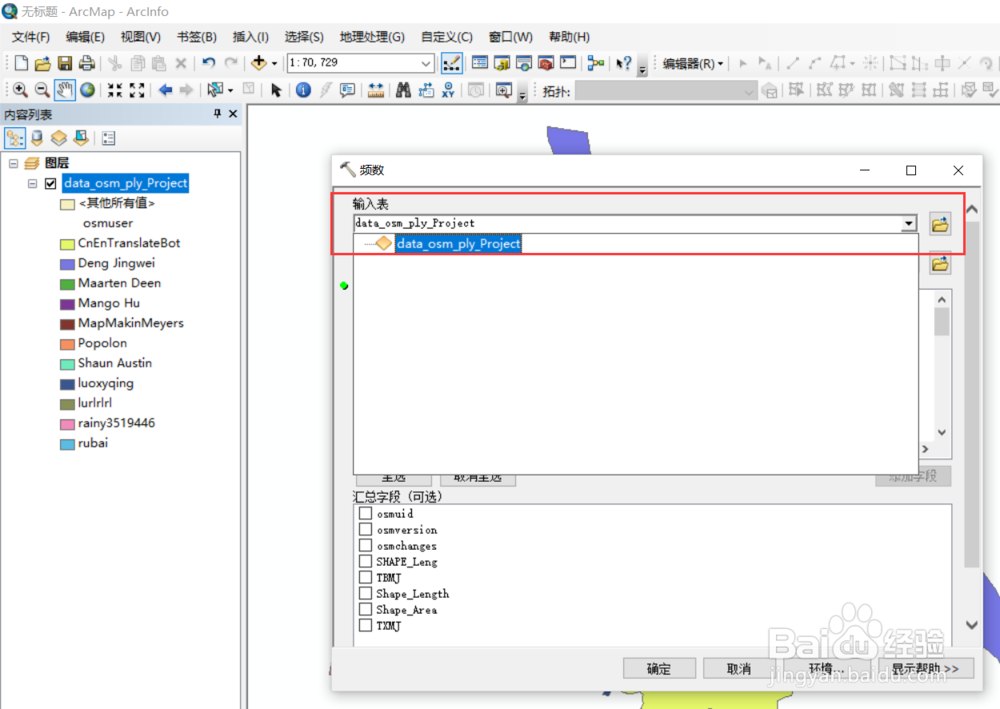ArcGIS如何统计属性值出现的次数
1、点击“开始”——“ArcGIS”——“ArcMap”,启动ArcMap程序。
2、添加数据到地图上
3、点击“ArcToolbox”—“分析工具”—“统计分析”—“频数”
4、在“频数”界面,选择输入表,即用于统计的图层。
5、选择频数统计结果的表名称和存放位置,如data_osm_ply_Project_Frequen
6、选择频数字段,即用于计算频数统计数据的属性字段。选择汇总字段,即进行求和的属性字段。点击“确定”。
7、等待后台统计完成,统计完成后,统计结果会自动加载到地图上。
8、右键点击输出表,如data_osm_ply_Project_Freque艘绒庳焰n,点击“打开”,可以查看统计数据,其中 FREQUENCY 表示的是每个唯一属性值出现的总次数。
声明:本网站引用、摘录或转载内容仅供网站访问者交流或参考,不代表本站立场,如存在版权或非法内容,请联系站长删除,联系邮箱:site.kefu@qq.com。
阅读量:45
阅读量:30
阅读量:86
阅读量:59
阅读量:89